INSTALLERE APPER MED R-LINK STORE

R-LINK Store
R-Link Store er en nettbutikk der du kan kjøpe apper, tjenester og innhold. R-LINK Store kan åpnes direkte fra multimediesystemet eller fra en datamaskin som er koblet til Internett.
Du må installere R-LINK Toolbox-programvaren på datamaskinen for å kunne laste ned apper og kartoppdateringer på SD-kortet. Se Laste ned og installere apper fra en datamaskin i dette avsnittet.
Merk: Enkelte produkter kan bare kjøpes via en datamaskin som er koblet til Internett, i R-LINK Store. I så fall vises en melding for å varsle deg. Se Laste ned og installere apper fra en datamaskin i dette avsnittet.
Merk: Enkelte tjenester og apper koster penger. Du kan lese mer i de generelle salgsvilkårene.
Laste ned og installere apper fra kjøretøyet
Fra hovedmenyen trykker du på ”Tjenester” og deretter på ”R-LINK Store”.
De tilgjengelige appene og tjenestene klassifiseres i tre faner:
- ”Utvalg” viser et utvalg av apper.
- ”Populære apper” viser appene etter popularitet.
- ”Kategorier” viser appene etter tema (underholdning, kart osv).
Velg en app for å få en beskrivelse.
Med hurtigmenyen ”+” 1 kan du få tilgang til følgende funksjoner:
- ”Mine produkter” viser et sammendrag av elementene som er kjøpt, sammen med utløpsdatoene for de aktuelle produktene.
- Med ”Søk” kan du søke etter et produkt med søkeord.
- Med ”Oppdater” kan du søke etter tilgjengelige oppdateringer for appene, tjenestene og innholdet som er installert.
- ”Juridisk informasjon” viser den juridiske informasjonen om R-LINK Store.
Trykk på Kjøp for å velge betalingstypen.
Besøk nettstedet https://renault-connect.renault.com for mer informasjon (avhengig av land).
Tilgjengeligheten for tjenester som er beskrevet, kan variere.

Laste ned og installere apper fra kjøretøyet
(fortsettelse)
Multimediesystemet tilbyr to typer betaling: med MY Renault-konto eller med kreditt- eller debetkort. Velg ett av de to alternativene, merk av i boksen for å godta de generelle salgsvilkårene for R-LINK Store, og gå videre til betaling.
Merk: Det er obligatorisk å angi en gyldig e-postadresse. En faktura sendes til denne adressen sammen med bruks- og installeringsinstruksjoner, avhengig av appen som er kjøpt.
Merk: Hvis appen du ønsker å laste ned, er for stor for tilgjengelig minne, erstattes ”Kjøp”-knappen med ”Kjøp ikke autorisert”-knappen. Dette produktet kan bare kjøpes R-LINK Store ved å bruke en datamaskin. Se Laste ned og installere apper fra en datamaskin i dette avsnittet.
Av hensyn til sikkerheten må dette bare utføres når kjøretøyet står stille.
Betale med MY Renault-konto
Slik betaler du med MY Renault-kontoen din:
- Angi e-postadressen og passordet for kontoen, og trykk deretter på ”OK”.
- Velg et kreditt- eller debetkort som allerede er koblet til kontoen din, eller legg til et nytt.
- Angi bankkortdetaljene, og trykk på ”Fullført”.
Appen lastes ned umiddelbart. Når appen er lastet ned, vises ikonet i ”Mine apper”-menyen.
Merk: Nedlastingstiden for appen kan variere avhengig av størrelsen på appen og mottakskvaliteten på mobilnettet.
Merk: for å bruke denne betalingstypen må du først opprette en MY Renault-konto. Se Opprette en konto i MY Renault i dette avsnittet.
Betale med kreditt- eller debetkort
Angi en gyldig e-postadresse, og trykk på ”OK”.
Angi bankkortdetaljene, og trykk på ”Fullført”.
Appnedlastingen starter umiddelbart. Når appen er lastet ned, vises ikonet i ”Tjenester”-menyen.
Merk: Nedlastingstiden for appen kan variere avhengig av størrelsen på appen og mottakskvaliteten på mobilnettet.
Merk: Kortdetaljene du angir i systemet når du foretar et kjøp, kan bli lagret. Se Slette bankkortdetaljer i dette avsnittet for å finne ut hvordan du sletter dem fra systemet.
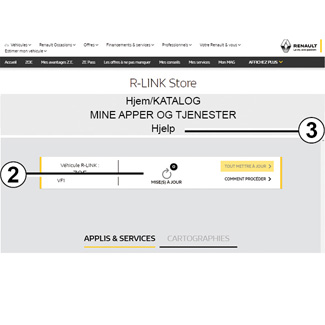
Laste ned og installere apper fra en datamaskin
Du kan også laste ned apper fra en datamaskin som er koblet til Internett (spesielt nyttig for store filer). Du kan også administrere produktene fra datamaskinen og overføre dem til multimediesystemet via systemets SD-kort.
Merk: enkelte produkter kan bare kjøpes fra en datamaskin som er koblet til Internett, fra nettstedet www.myrenault.com.
Opprette konto for MY Renault
For å kjøpe og laste ned apper fra en datamaskin som er koblet til Internett, fra www.myrenault.com, må du først opprette en MY Renault-konto:
- Åpne nettleseren på en datamaskin som er koblet til Internett, gå til www.myrenault.com og velg landet ditt.
- Klikk på ”Registrer”-knappen, og følg fremgangsmåten angitt på nettstedet for å opprette MY Renault-kontoen.
Merk: Når du oppretter MY Renault-kontoen, trenger du VIN-nummeret og serienummeret til multimediesystemet.
Når du har opprettet en konto, kan du utforske katalogen med apper og søke etter produktoppdateringer.
Søke etter oppdateringer
- Logg på MY Renault-kontoen, og velg menyen ”Oppdateringer” 2.
Nettstedet viser oppdateringer som er tilgjengelige for multimediesystemet, apper, kartdata osv.
- Velg oppdateringene du vil installere, og følg fremgangsmåten som vises på skjermen, for å lagre dem på SD-kortet.
Merk: Under synkronisering blir det foreslått at du installerer R-Link Toolbox-programvaren. Du bør installere denne programvaren for å kunne laste ned produkter og oppdateringer til SD-kortet.
Merk: R-Link Toolbox -programvaren kan lastes ned til en datamaskin fra menyen ”Hjelp” 3 i R-Link Store.
Merk: Interne programvareoppdateringer for multimediesystemet er bare tilgjengelige fra en datamaskin som er koblet til Internett.
Merk: Klikk på menyen ”Hjelp” 3 eller kontakt en autorisert forhandler.
Laste ned apper
- Fra hovedmenyen på MY Renault-nettstedet velger du appen du vil kjøpe, og deretter ”Kjøp”.
- Godta de generelle salgsvilkårene for å laste ned appen.
- Trykk på ”Avbryt”-knappen for å avbryte nedlastingen og gå tilbake til beskrivelsessiden for appen.
- Følg instruksjonene som vises på skjermen, for å fullføre kjøpet.
Merk: Under fullføringen av kjøpet anbefales det at du installerer R-Link Toolbox-programvaren. Du må installere denne programvaren for å kunne laste ned produkter og oppdateringer kjøpt og lagret på SD-kortet.
Installere apper på systemet ved å bruke SD-kortet
Sett kjøretøyets SD-kort for multimediesystemet inn i SD-porten på datamaskinen.
R-Link Toolbox installerer oppdateringene for navigeringssystemet.
Når oppdateringene er lagret, kan du sette SD-kortet inn i kjøretøyets multimediesystem.
Skjermbildene i brukerhåndboken kan avvike fra de faktiske skjermbildene som vises i kjøretøyet.
Avhengig av datamaskinens merke og modell kan det hende at R-Link Toolbox ikke installeres riktig.

Administrere personopplysninger
Systemet lagrer e-postadresser og kortdetaljer i minnet.
Slette en e-postadresse
Når du kjøper noe på R-Link Store, angir du e-postadressen din ved å trykke på knappen helt til høyre på ”E-post”-linjen. Listen over e-postadresser som er lagret i systemet, vises.
Trykk på 4 på motsatt side av adressen du vil slette.
Adressen slettes umiddelbart.
| ”Tilbakestilling til fabrikkinnstillingene” |
Fra hovedmenyen trykker du på ”System” og deretter på ”Systeminnstillinger”. I denne menyen kan du tilbakestille alle systeminnstillingene og/eller slette alle personopplysninger. | |
Datadeling Du kan godkjenne eller avvise datadeling fra det øyeblikket systemet startes. Se avsnittet Starte, stoppe. Hvis du nekter å dele data, avsluttes tilkoblingene til apper og tjenester. | |

Slette kreditt- eller debetkortdata
Når du foretar et kjøp med et kreditt- eller debetkort, trykker du på Betal med et kort som allerede er lagret i minnet på skjemaet for kjøpsbekreftelse.
Listen over kreditt- eller debetkort som er lagret i systemet, vises.
Trykk på 4 på motsatt side av kortdataene du vil slette.
Kreditt- eller debetkortopplysningene slettes umiddelbart.
Merk: Kjøretøyet må være koblet til et mobilnett for å kunne slette kortdata.
